
Innholdsfortegnelse:
- Forfatter John Day [email protected].
- Public 2024-01-30 11:25.
- Sist endret 2025-01-23 15:02.

Hvis du er en seriøs produsent som meg, vil du mest sannsynlig ha utallige motstander, kondensatorer og forskjellige andre elektroniske komponenter liggende. Men det er et stort problem: Hvordan holder man oversikt over hva eller hvor mye av noe de har? For dette problemet opprettet jeg en CNC -maskin som får informasjon fra en MySQL -database som deretter går og henter elementet som ble forespurt. I tillegg til databasens bakside, laget jeg en front-end webside som lar brukerne logge inn og deretter opprette kategorier av deler, legge til nye deler og endre mengden deler. På denne måten kan hver enkelt vare redegjøres for, akkurat som et lagerstyringssystem.
Komponenter:
- Arduino UNO & Genuino UNO
- Maskinskruer: 8 mm, 3 mm, 4 mm
- MOSFET N-kanal
- Likeretterdiode 1N4001
- Trinnmotor NEMA 17 x2
- Driver DRV8825 for trinnmotorer x2
- Kondensator 100 µF x2
- DFRobot Servo Gripper
- DFRobot Registerreim x2
- DFRobot 5MM tannhjul x2
- DFRobot lineær lager 6mmx12mm x2
- DFRobot kulelager 8mmx12mm
Trinn 1: Teori
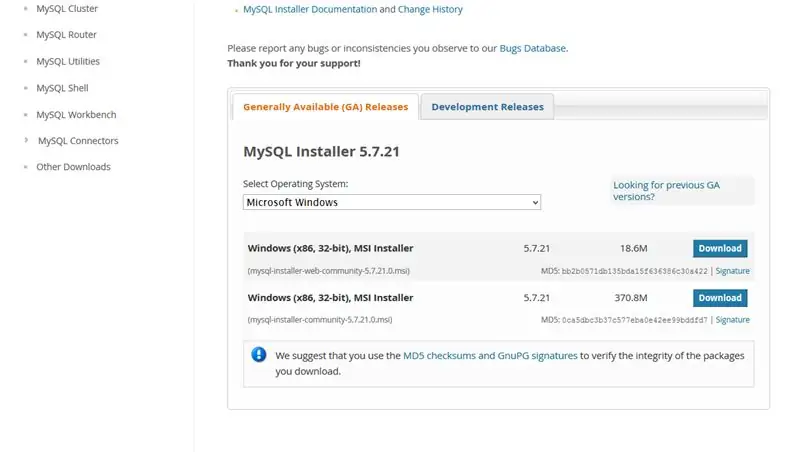

Grunnlaget for dette systemet er å holde oversikt over beholdningen. For eksempel, hvis noen kjøper 20 Arduino Uno -brett, kan de enkelt legge det beløpet til en databasetabell. Kategorien vil være "Arduino", navnet på "Uno", og en mengde på 20. For flere personer vil eieren av den delen være brukernavnet til personen som la den til. Delen vil også inneholde data om plasseringen på et rutenett. Når delbeløpet endres, ville CNC -maskinen velge den delen og gi den til brukeren.
Trinn 2: Database
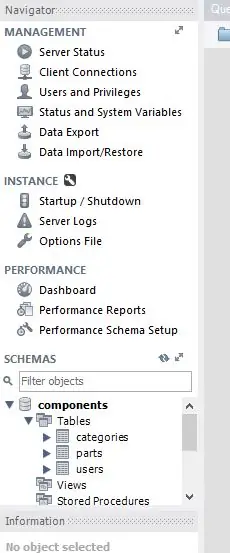
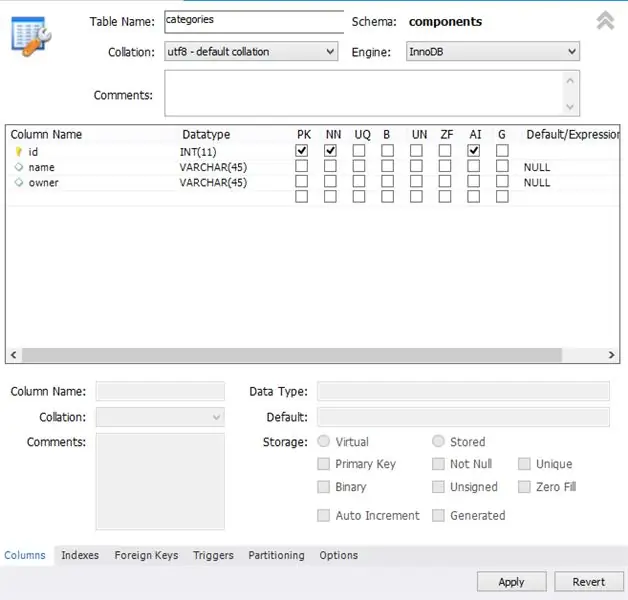
Jeg trengte en allestedsnærværende database som både Python og PHP kunne få tilgang til. Det måtte også være enkelt å bruke med mye støtte, noe som gjorde MySQL til den perfekte databaseserveren. Jeg begynte med å laste ned mysql -installasjonsprogrammet fra https://dev.mysql.com/downloads/windows/installer/ og kjørte det deretter. Jeg valgte å installere serveren (selvfølgelig), og også arbeidsbenken, skallet og verktøyene. Når du velger et brukernavn og passord, må du huske det, ettersom de samme legitimasjonene er nødvendige i alle PHP -filene og Python -skriptet. Etter at serveren er startet, kan du kjøre den som en bakgrunnsprosess, så den vil alltid være aktiv. Herfra må alt staves og i nøyaktig samme rekkefølge som jeg har det. Deretter lager du en ny database (skjema) kalt "komponenter". Legg deretter til følgende tabeller: "kategorier", "deler" og "brukere". I kategoritabellen legger du til følgende kolonner i denne eksakte rekkefølgen: "id" -int (11), PK, AI; "navn" -varchar (45); "eier" - varchar (45).
I delebordet legger du til følgende kolonner i denne eksakte rekkefølgen: "id" -int (11), AI, PK; "kategori" -varchar (45); "navn" -varchar (45); "mengde" -int (11); "eier" -varchar (45); "locationX" -int (11); "locationY" -int (11);
I brukertabellen legger du til følgende kolonner i denne eksakte rekkefølgen: "id" -int (11), AI, PK; "brukernavn" -varchar (45); "passord" -varchar (128);
Trinn 3: Konfigurere Apache

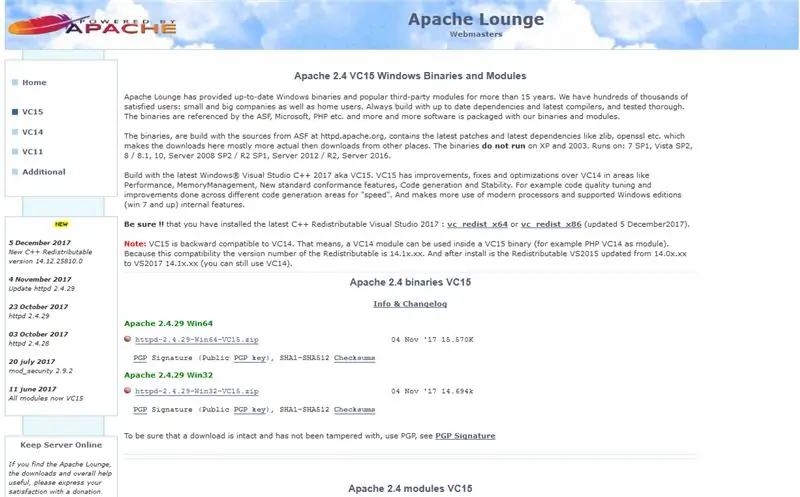
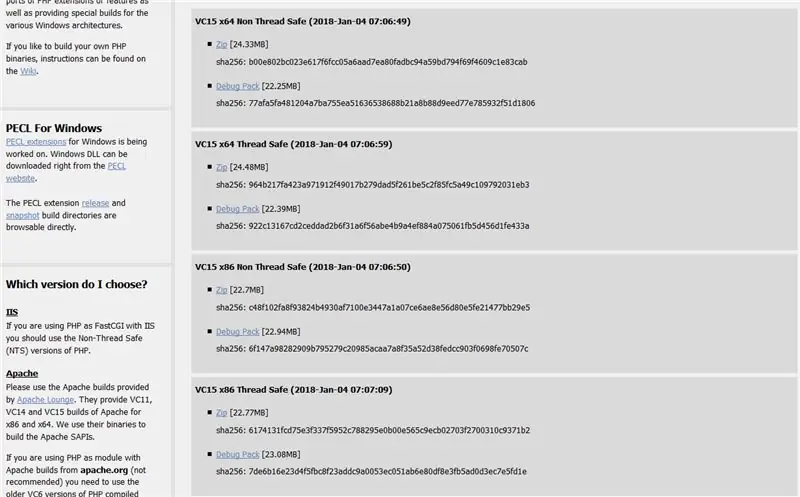
Nettsidene jeg har opprettet bruker HTML, CSS, Javascript og PHP. Start med å laste ned den nyeste apache -versjonen fra https://www.apachelounge.com/download/ og pakk den ut, og flytt mappen til C: / katalogen. Last deretter ned PHP fra https://windows.php.net/download#php-7.2 og kontroller at det er Thread Safe-versjonen. Pakk den ut, gi den nytt navn til "PHP", og flytt den til C: / katalogen. Gå deretter inn i C: / Apache24 / conf / httpd.conf og rediger den. Legg til følgende linjer rett under seksjonen:
LoadModule php7_module C: /PHP/php7apache2_4.dll
DirectoryIndex index.html index.php
AddHandler application/x-httpd-php.php
PHPIniDir "C:/PHP"
Test deretter serveren din ved å kjøre httpd.exe som er plassert i bin -mappen. Gå til "localhost/" i nettleseren din og se om hallo -verdenssiden kommer opp. Hvis det gjør det, hurra, har du nå en lokal webserver.
Trinn 4: Konfigurere PHP
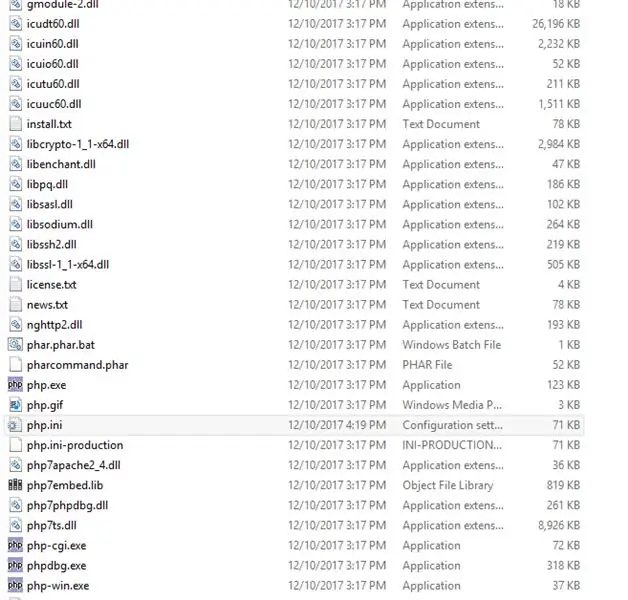
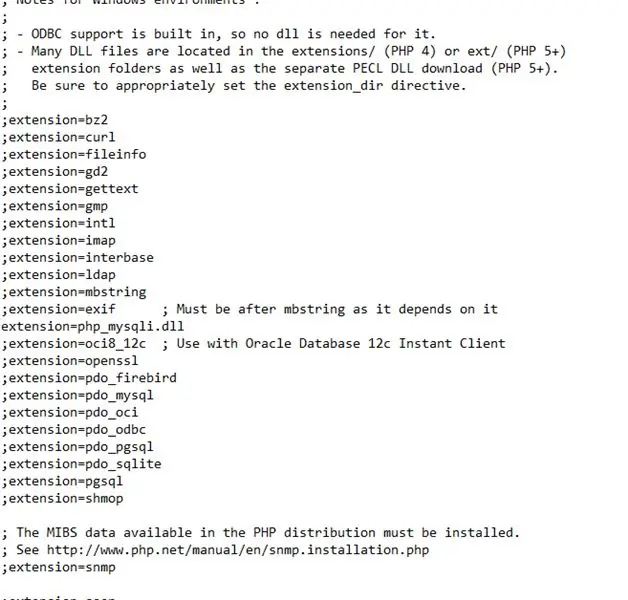
Flere ting må gjøres for å konfigurere MySQL for PHP. Gi først nytt navn til "php.ini-anbefalt" til "php.ini", og åpne den deretter i notisblokken. Gå til utvidelsesdelen og legg til eller uncomment "extension = php_mysqli.dll" som lar PHP kommunisere med MySQL -serveren. Start nå httpd.exe på nytt og lag en ny fil som heter "phptest.php" og legg den inn i filen. Gå nå til localhost/phptest.php og se om nettleserinformasjonen din kommer opp.
Trinn 5: Design av maskinen


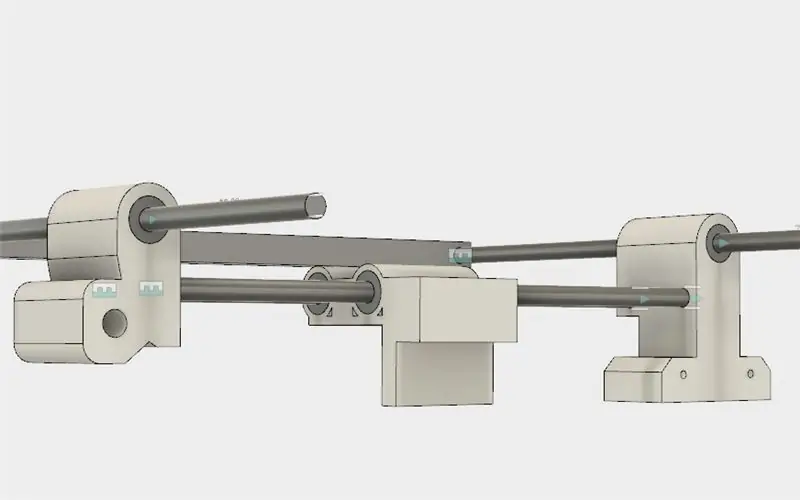
Jeg begynte med å lage noen grunnleggende deler i Fusion 360: en 6 mm stang, lineært lager og en trinnmotor. Deretter spennet jeg over to stenger for å danne y -aksen, og satte også et registerreim rundt trinnmotoren og lageret. Jeg har også lagt til en x -akse. Jeg begynte deretter å 3D -skrive ut forskjellige deler og også CNC -dirigerte to sidepaneler.
Trinn 6: Lag maskinen



Jeg endte opp med å gå gjennom flere iterasjoner av hver del, så hvis noen er forskjellige, er det derfor. Jeg begynte med å slipe hver del og deretter bore ut hvert hull i 3D -trykte deler. Deretter satte jeg lineære lagre i hullene og løp de 6 mm stengene gjennom dem. Jeg monterte også trinnmotorene på sine respektive steder etter å ha festet remskivene til akslene. Tannbeltet ble sløyfet rundt hver av de to sidene for begge akser. Etter hvert innså jeg at griperen ville være for tungvint, så jeg valgte en elektromagnet i stedet. Jeg hadde også litt hjelp mens jeg bygde den, i form av en katt.
Trinn 7: Arduino -kode
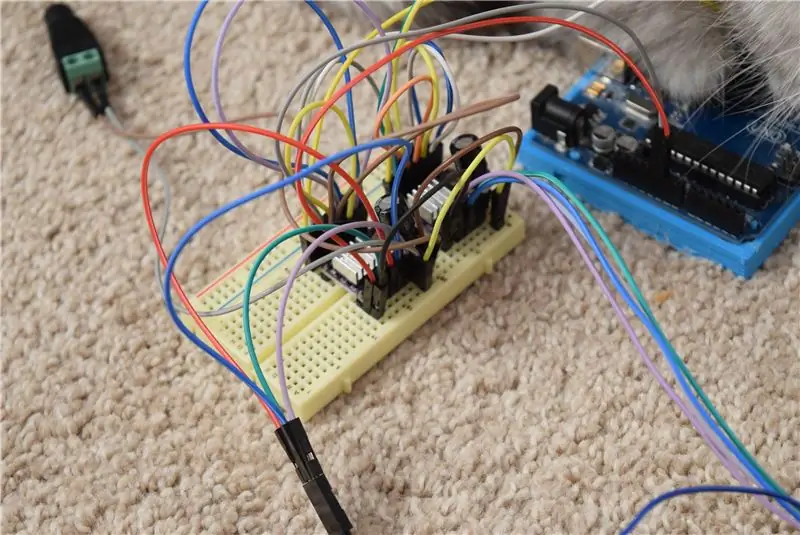
Grunnlaget mitt for denne maskinen var GRBL. Starten av koden viser forskjellige parametere, for eksempel avstand per rotasjon, forskyvninger og omfang. Jeg brukte BasicStepperDriver -biblioteket til å kontrollere DRV8825 steppermotordrivere. Stepper-driverne er satt til å bruke 1/32 mikro-stepping, noe som øker oppløsningen. Når maskinen "starter opp", går den gjennom en homing -sekvens der hver akse går til den treffer en grensebryter. Deretter beveger den seg ut fra forskyvningen til et angitt sted og setter plasseringen til 0, 0. Nå når den mottar en flyttekommando via serie, flytter den til den rutenettstedet.
Trinn 8: Python -program
Jeg valgte å bruke Flask som en webserver som ville motta GET -forespørsler fra hovednettstedet. Forespørslene består av navnet og kategorien på delen. Etter at Flask håndterer det, blir dataene analysert, og MySQL -serveren blir forespurt for å finne ut plasseringen av delen. Deretter sender python -skriptet en kommando til Arduino, som angir hvor delen er.
Trinn 9: Bruke delvelgeren
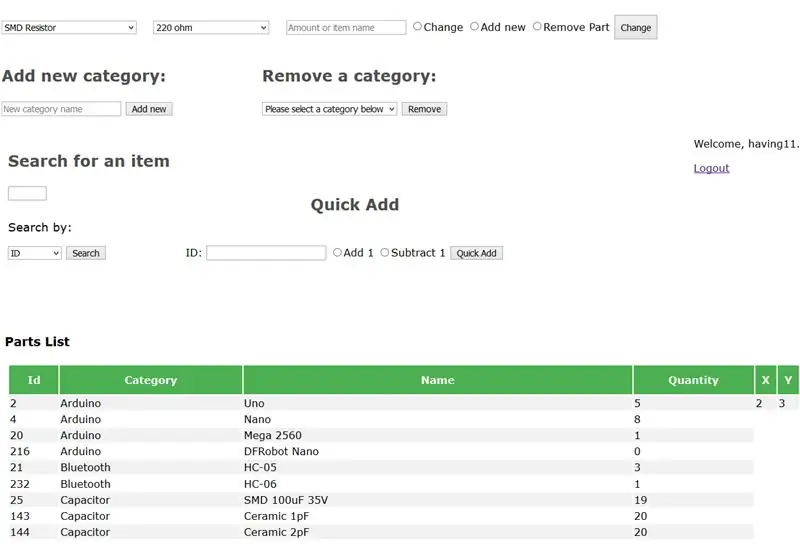
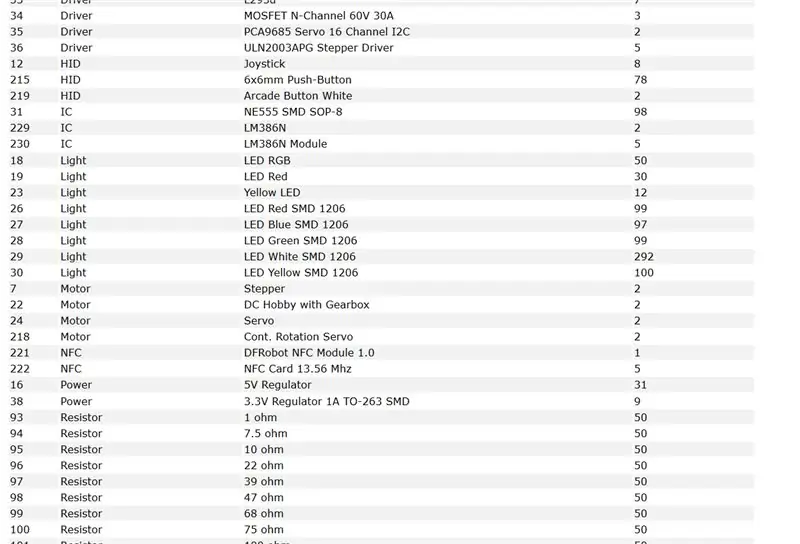


Jeg har gitt nettstedfiler i mitt github -depot: https://github.com/having11/cnc_part_picker_webpages Erstatt de manglende parameterne i PHP -filene for din spesifikke MySQL -server. Sett filene i htdocs -mappen i Apache -mappen. Bare kjør python -skriptet, og når delbeløpet endres, vil maskinen gå til det stedet og få det. Finn 3D -utskriftsfiler her og websidefilene her.
Anbefalt:
ROTARY CNC BOTTLE PLOTTER: 9 trinn (med bilder)

ROTARY CNC BOTTLE PLOTTER: Jeg hentet noen ruller, som sannsynligvis brukes i skriveren. Jeg kom på ideen om å gjøre dem om til rotasjonsaksen til CNC flaskeplotter. I dag vil jeg dele hvordan jeg bygger CNC -flaskeplotter fra disse rullene og andre utklipp. Til
Hvordan lage mini CNC -maskin: 11 trinn (med bilder)

Hvordan lage mini CNC -maskin: Hei alle håper dere gjør det bra. Jeg er her med et annet veldig kult prosjekt som du kan bygge ved hjelp av noen skrap/ brukte deler av datamaskinen. I denne instruksen skal jeg vise deg hvordan du kan lage en mini CNC -maskin hjemme fra den gamle DVD -skriveren
CNC robotplotter: 11 trinn (med bilder)

CNC Robot Plotter: a.articles {font-size: 110.0%; font-weight: fet skrift; skriftstil: kursiv; tekst-dekorasjon: ingen; bakgrunnsfarge: rød;} a. artikler: svev {bakgrunnsfarge: svart;} Denne instruksjonen beskriver en CNC-kontrollert robotplotter. Roboten består av
CNC trommelplotter: 13 trinn (med bilder)

CNC trommelplotter: a. Artikler {font-size: 110.0%; font-weight: fet skrift; skriftstil: kursiv; tekst-dekorasjon: ingen; bakgrunnsfarge: rød;} a. artikler: svev {bakgrunnsfarge: svart;} Denne instruksjonen beskriver en A4/A3-plotter laget av en del av plastpi
Slik demonterer du en datamaskin med enkle trinn og bilder: 13 trinn (med bilder)

Slik demonterer du en datamaskin med enkle trinn og bilder: Dette er en instruksjon om hvordan du demonterer en PC. De fleste grunnkomponentene er modulære og fjernes lett. Det er imidlertid viktig at du er organisert om det. Dette vil bidra til å hindre deg i å miste deler, og også i å gjøre monteringen igjen
